如何清空手机复制粘贴板 怎么在华为手机上清空剪贴板中的复制内容
更新时间:2023-11-22 12:58:26作者:yang
如何清空手机复制粘贴板,在现代社会中手机已经成为我们生活中不可或缺的一部分,随着手机的普及和使用频率的增加,我们经常会使用手机的复制粘贴功能来方便地传递信息。随着使用的增多,我们的手机剪贴板中可能会积累大量的复制内容,这不仅占用了手机的存储空间,也可能泄露我们的个人信息。所以及时清空手机的复制粘贴板变得尤为重要。本文将重点介绍华为手机上如何清空剪贴板中的复制内容,帮助读者更好地管理自己的手机。
具体步骤:
1.打开手机输入法点击一下图示的位置。
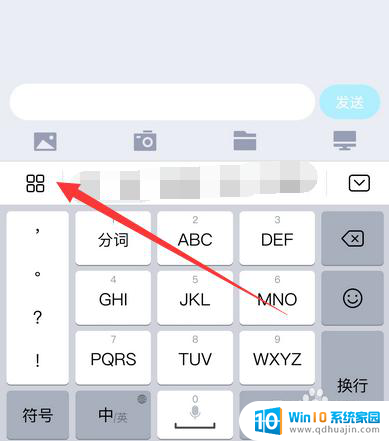
2.然后打开【编辑】找到剪贴板选项。
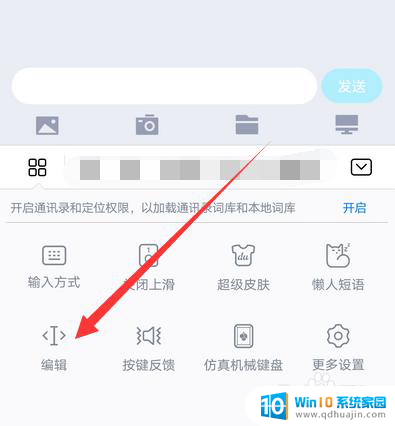
3.在打开的界面点击一下【剪贴板】。
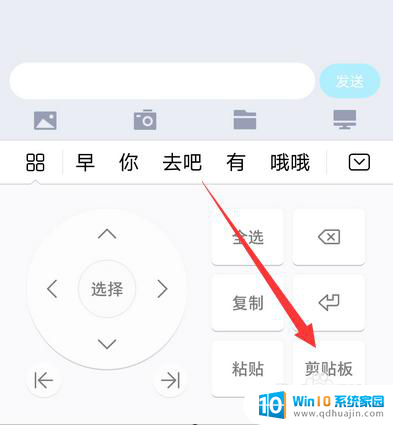
4.点击剪切板左上方位置的【设置】。
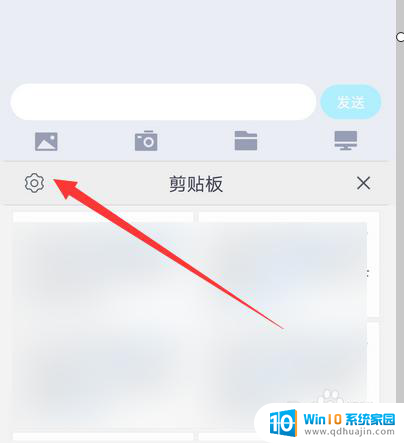
5.弹出的界面选择【清空剪贴板】。
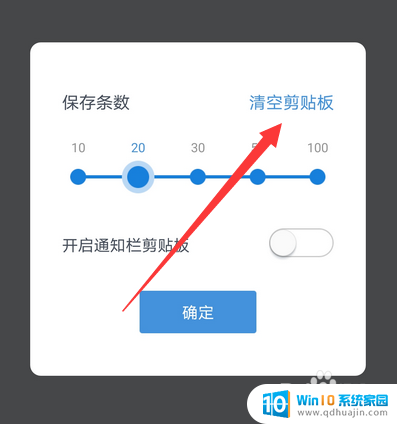
6.弹出确认对话框点击一下【确定】。
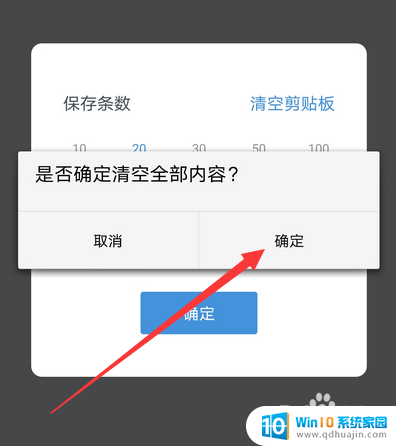
7.然后就可以看到剪贴板内容删除清空。
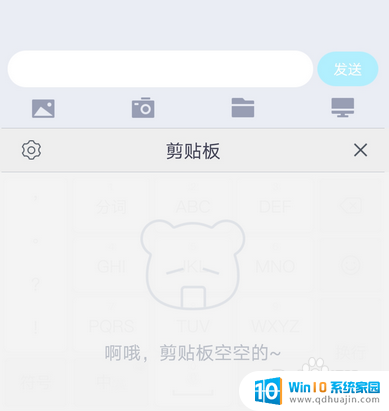
以上就是清空手机复制粘贴板全部内容的方法,如果有不太清楚的用户可以按照小编的步骤来操作,希望能够帮助到大家。
如何清空手机复制粘贴板 怎么在华为手机上清空剪贴板中的复制内容相关教程
热门推荐
电脑教程推荐
win10系统推荐
- 1 萝卜家园ghost win10 64位家庭版镜像下载v2023.04
- 2 技术员联盟ghost win10 32位旗舰安装版下载v2023.04
- 3 深度技术ghost win10 64位官方免激活版下载v2023.04
- 4 番茄花园ghost win10 32位稳定安全版本下载v2023.04
- 5 戴尔笔记本ghost win10 64位原版精简版下载v2023.04
- 6 深度极速ghost win10 64位永久激活正式版下载v2023.04
- 7 惠普笔记本ghost win10 64位稳定家庭版下载v2023.04
- 8 电脑公司ghost win10 32位稳定原版下载v2023.04
- 9 番茄花园ghost win10 64位官方正式版下载v2023.04
- 10 风林火山ghost win10 64位免费专业版下载v2023.04